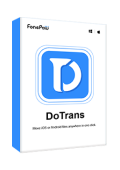Che tu acquisti un nuovo telefono Android o possiedi già più dispositivi Android, potresti dover capire come trasferire i contatti da Android ad Android per trovare e entrare rapidamente in contatto con persone su dispositivi diversi. Sicuramente non vorrai aggiungerli manualmente uno per uno, ma piuttosto cercare modi più convenienti ed efficienti per configurare rapidamente il telefono e avere tutto pronto.
Se hai tali requisiti sei nel posto giusto. Questo post ti fornirà 6 metodi praticabili, come opzioni integrate e strumenti di terze parti, e ti offrirà una guida passo passo su come trasferire i contatti da un dispositivo Android a un altro. Continua a leggere, scegline uno e inizia!
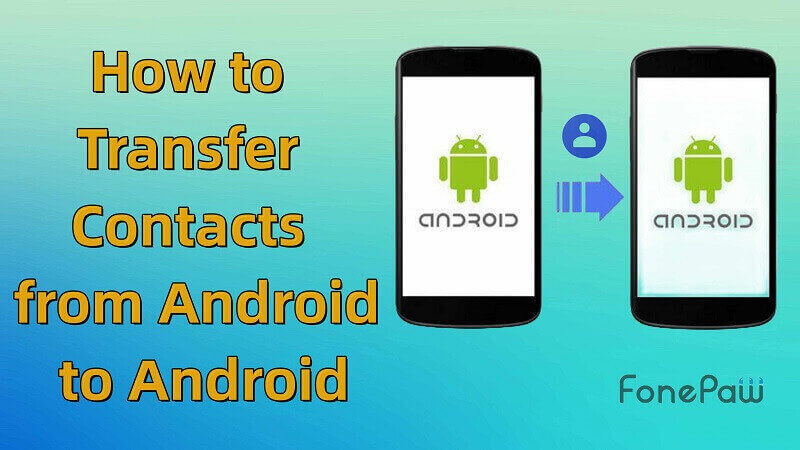
Utilizza FonePaw DoTrans per trasferire i contatti da Android ad Android
Il metodo che consigliamo vivamente è utilizzare un programma di trasferimento dati di terze parti chiamato FonePaw DoTrans. Questo strumento potente e facile da usare ti aiuta a farlo trasferire tutti i dati da Android ad Android, non solo contatti. Esso supporta sia la modalità cablata che quella wireless, ed è adatto per la maggior parte dei telefoni Android sul mercato, tra cui SAMSUNG, SONY, Google Pixel e altri. Non solo i contatti, ma anche altri dati tra cui foto, video, file musicali e persino messaggi possono essere facilmente trasferiti utilizzandolo senza alcuna perdita di qualità.
Passo 1. Scarica FonePaw DoTrans e avvialo sul tuo PC. Sulla sua interfaccia principale puoi vedere le 2 modalità di connessione menzionate e tutte le sue funzionalità, quindi puoi usarlo per trasferire altri file se necessario.
Scarica gratis Acquista con il 20% di sconto
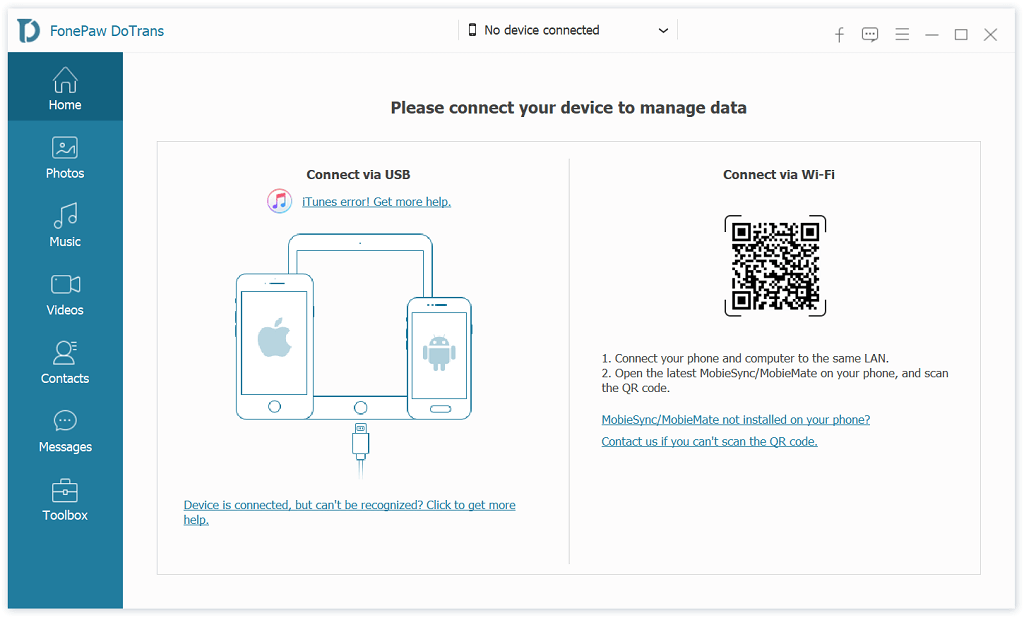
Passo 2. Collega i tuoi telefoni Android al computer utilizzando un cavo USB o una rete Wi-Fi. Assicurati che i tuoi due telefoni Android vengano rilevati dal computer in modo che DoTrans possa accedere ai tuoi telefoni.
Passo 3. Scegli "Contatti" sul lato sinistro e potrai visualizzare le informazioni di contatto in dettaglio.
Passo 4. Seleziona i contatti che ti servono dal telefono di origine. Quindi, fai clic su per scegliere il telefono di destinazione e trasferirlo con facilità.
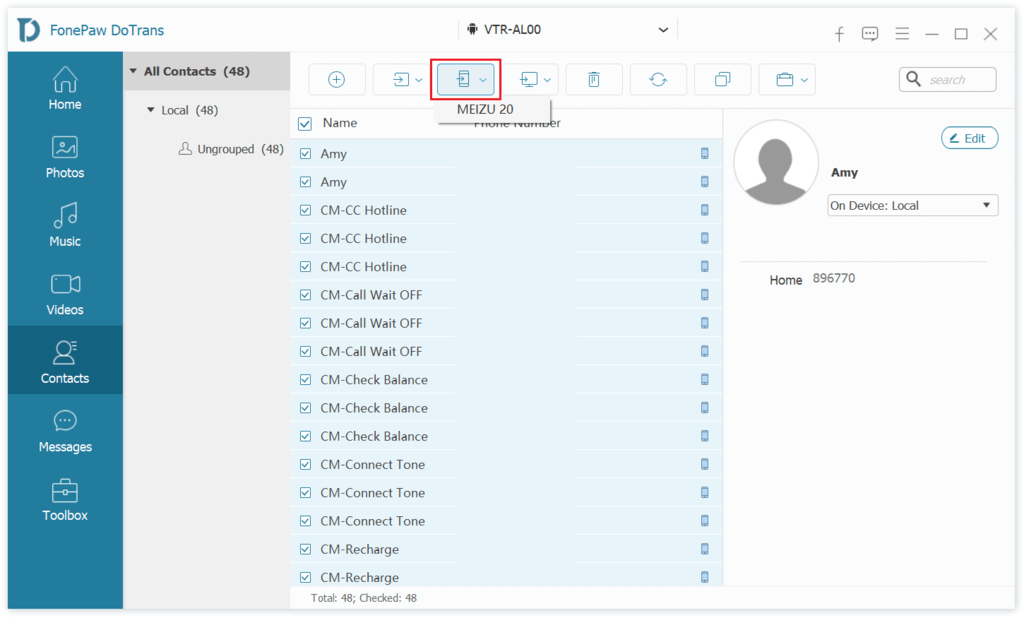
Durante il trasferimento, DoTrans ti consente anche di organizzare i tuoi contatti. Puoi aggiungere, eliminare e modificare contatti, rimuovere elementi duplicati o importare nuovi contatti sul tuo telefono Android dal computer con facilità. Tutte queste potenti funzionalità rendono DoTrans non solo uno strumento di trasferimento dati, ma anche un semplice file manager per telefoni Android.
Scarica gratis Acquista con il 20% di sconto
Utilizza le app di trasferimento telefonico per importare contatti da Android ad Android
Oltre a software di terze parti, molti marchi Android hanno sviluppato app ufficiali per aiutarti a spostare i contatti da Android ad Android, come Samsung Smart Switch, LG Mobile Switch (Sender), HTC Transfer Tool, ecc. Tendono ad offrire un un'esperienza di migrazione dei dati più fluida e ottimizzata, sfruttando la profonda integrazione con i tuoi dispositivi. Queste app sono sempre facili da usare seguendo i passaggi comuni come segue:
Passo 1. Connetti entrambi i dispositivi Android alla stessa rete Wi-Fi.
Passo 2. Apri l'app su entrambi i telefoni.
Passo 3. Apri l'app su entrambi i telefoni.
Passo 4. Accoppia i dispositivi, seleziona contatti e file, quindi avvia il trasferimento.
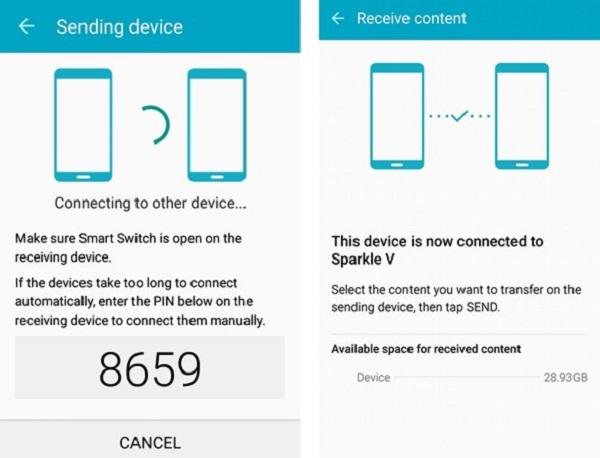
Utilizza il Bluetooth per inviare contatti da Android ad Android
Anche se il Bluetooth sta diventando un po' travolgente per le esigenze delle persone oggi, se non hai molti contatti e non vuoi perdere tempo a scaricare alcun software, il Bluetooth è ancora ritenuto un modo semplice per trasferire contatti da Android ad Android.
L'interfaccia "Contatti" è diversa sui diversi dispositivi Android, ma i passaggi principali sono più o meno simili. Assicurati che i tuoi due telefoni Android siano entrambi supportati prima di lavorare.
Passo 1. Aperto "Impostazioni profilo" su entrambi i dispositivi Android, tocca "Bluetooth" tag e attivare le funzioni.
Passo 2. Apri il "Contatti" su un telefono Android e seleziona i contatti che desideri trasferire. Quindi tocca "Menu" pulsante vicino (di solito tre punti), tocca "Condividi", e scegli "Bluetooth".
Passo 3. Scegli l'altro telefono Android come dispositivo ricevente. Tocca a "Accetta" la richiesta di autorizzazione Bluetooth sul telefono Android ricevente e inizierà a trasferire i contatti da Android ad Android tramite Bluetooth.
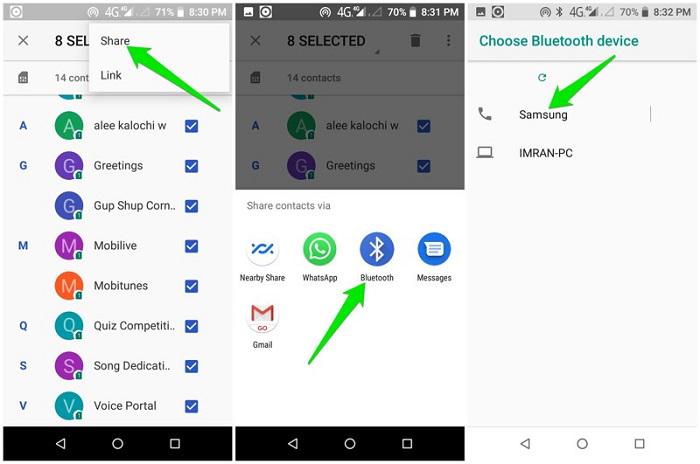
Utilizza l'Account Google per sincronizzare i contatti su un nuovo telefono Android
Come utente di dispositivi Android, potresti aver già utilizzato alcune delle funzionalità fornite da Google, come i più comuni Gmail e Google Cloud. Ma quello che forse non sai è che il tuo account Google può essere utilizzato anche per sincronizzare i tuoi contatti con il tuo nuovo telefono Android, e anche il processo è molto semplice.
Passo 1. Inserisci il "Impostazioni profilo" sul tuo telefono Android di origine e tocca "Account".
Passo 2. Seleziona il tuo account Google, fai clic su "Sincronizzazione dell'account", e attiva "Contatti". Se non hai effettuato l'accesso al tuo account Google, tocca semplicemente "Accedi".
Passo 3. Quando il telefono di destinazione è pronto, accedi al tuo account Google su di esso. Quindi i contatti verranno sincronizzati tra i due telefoni Android.
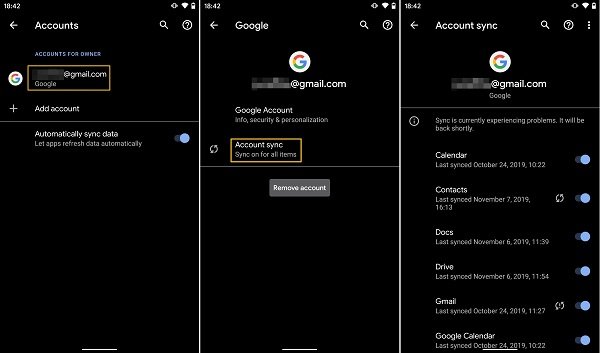
Utilizza la scheda SIM per spostare i contatti dal vecchio Android al nuovo Android
Quando si passa a un nuovo telefono, spesso è necessario spostare la scheda SIM sul nuovo dispositivo, il che può aiutarti nel lavoro di trasferimento dei contatti. Salvando i contatti dal tuo vecchio telefono sulla scheda SIM, può essere utilizzato come bridge, anche trasferire i contatti da Android a iPhone una volta inserito nella scheda SIM, non solo su un telefono Android.
Passo 1. Apri il "Contatti" sul tuo telefono Android di origine e vai a "Impostazioni profilo">"Gestisci contatti">"Esportare".
Passo 2. Scegli "Esporta su scheda SIM" per salvare i contatti del vecchio telefono sulla scheda SIM.
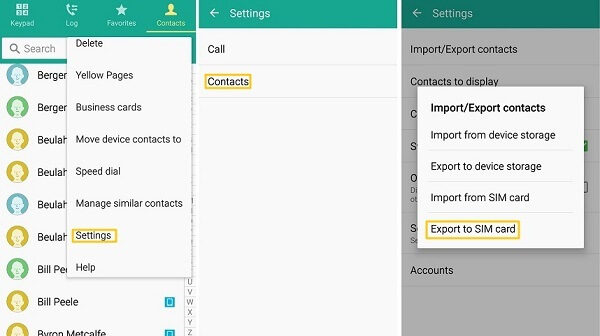
Passo 3. Rimuovi con attenzione la scheda SIM dal tuo vecchio telefono Android e inseriscila nel nuovo dispositivo.
Passo 4. Sul tuo nuovo telefono puoi importare i contatti direttamente nella memoria interna selezionando "Importa dalla SIM card" sul "Contatti" pagina.
Utilizza il file VCF per copiare i contatti da un telefono Android a un altro
Se lo desideri, puoi anche esportare i tuoi contatti dal tuo telefono Android e poi importarli su un altro telefono Android o su un altro dispositivo. Il programma "Contatti" sul tuo telefono Android ti consente di esportare tutti i contatti solo nei file VCF e lo svantaggio di questo metodo è che puoi trasferire solo l'intero elenco dei contatti poiché non è possibile selezionarne alcuni. Ecco come farlo.
Passo 1. Accedere "Contatti" sul tuo telefono Android. Fai clic su "Impostazioni profilo", e trova "Gestisci i contatti".
Passo 2. Tocca "Esportare" e seleziona la cartella Download del tuo telefono o una cartella di Google Drive per salvarlo. Puoi rinominarlo come preferisci e condividerlo con il tuo Google Drive o la tua casella Gmail.
Passo 3. Apri la cartella Download e trova il file VCF esportato.
Passo 4. Premi a lungo il file VCF e tocca il pulsante "Condividi" per inviare i contatti a un altro telefono Android tramite e-mail, messaggio e altro. Successivamente, puoi aprire l'app Contatti sull'altro telefono Android e importare i contatti inviati.
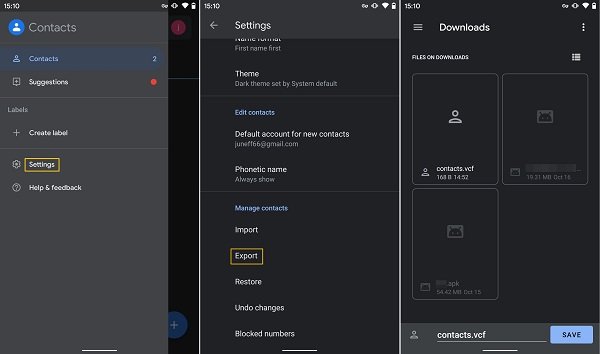
Conclusione
In questo articolo, abbiamo descritto in dettaglio vari modi per risolvere il problema di come trasferire i contatti da Android ad Android, incluso l'utilizzo di account Google, scheda SIM, Bluetooth, ecc. Tuttavia, consigliamo vivamente FonePaw DoTrans come prima scelta, perché può soddisfare tutte le tue esigenze di trasferimento di file tra più dispositivi, rispetto ai metodi tradizionali. Scaricalo e provalo subito per trasferire e gestire facilmente i tuoi dati!